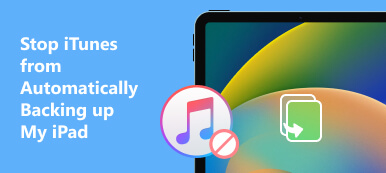"Il mio iPad Air è stato ripristinato tramite il mio computer poiché continua a mostrare il messaggio di ripristino, l'ho fatto molte volte, ma il mio iPad rimane bloccato in modalità di ripristino, qualche idea?" Secondo Apple, la modalità di ripristino è una soluzione significativa per aggiornare un dispositivo iOS e correggere una serie di bug del software. Tuttavia, alcuni utenti hanno segnalato che il loro iPad bloccato nella schermata di ripristino. Pertanto, questo articolo fornisce una guida dettagliata alla risoluzione dei problemi.
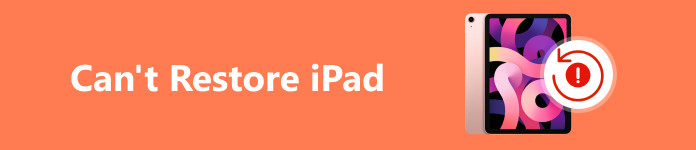
- Parte 1: Perché iPad non può essere ripristinato
- Parte 2: Come risolvere il problema con l'iPad che non si ripristina
- Parte 3: domande frequenti sull'impossibilità di ripristinare iPad
Parte 1: Perché iPad non può essere ripristinato
Ci sono molti motivi per cui non è stato possibile ripristinare un iPad Pro/Air/mini alle impostazioni di fabbrica o da un backup. Secondo la nostra ricerca, il problema è solitamente causato da errori del software, come:
1. C'è qualcosa che non va nel tuo iTunes, ad esempio versioni obsolete.
2. Dopo aver effettuato il jailbreak del tuo iPad, non verrà ripristinato da iTunes.
3. Il tuo backup è danneggiato o incompatibile quando intendi ripristinare l'iPad dal backup.
4. Il tuo iPad rimane bloccato in modalità di ripristino.
5. Il tuo iPad potrebbe essere aggiornato a una versione instabile di iOS, come le versioni beta.
Parte 2: Come risolvere il problema con l'iPad che non si ripristina
Soluzione 1: ripristina il backup dell'iPad con un'alternativa a iTunes
iTunes è solo un modo per eseguire il backup e ripristinare i dispositivi iOS. Backup e ripristino dei dati di Apeaksoft iOS, ad esempio, è una delle migliori alternative a iTunes. Semplifica il flusso di lavoro del backup e ripristino di iOS.

4,000,000+ Download
Esegui il backup dei dati iOS sul computer e ripristina facilmente il backup dell'iPad.
Visualizza in anteprima i tuoi dati nei file di backup per il ripristino selettivo.
Non sovrascriverà i dati esistenti sul tuo iPad.
Supporta gli ultimi iPad e iOS.
Come ripristinare un backup dell'iPad
Passo 1 Esegui il backup del tuo iPadAvvia la migliore alternativa ad iTunes dopo averla installata sul tuo computer. Collega il tuo iPad al computer con un cavo Lightning, clicca
 Passo 2 Anteprima del backup dell'iPad
Passo 2 Anteprima del backup dell'iPadQuando devi ripristinare il tuo iPad da un backup, mantieni il dispositivo collegato al computer. Clic iOS Data Restore nell'interfaccia principale, seleziona un file di backup appropriato e fai clic su Guarda ora. Quindi ti verrà presentata la finestra di anteprima. Tutti i dati sono classificati per tipo e puoi visualizzarne l'anteprima.
 Passo 3 Ripristina il backup dell'iPad
Passo 3 Ripristina il backup dell'iPadSeleziona i dati persi che desideri recuperare e ripristinali premendo il pulsante Ripristina su dispositivo pulsante. Se il tuo iPad ha poco spazio di archiviazione, fai clic su Ripristina su PC per ripristinare i dati sul disco rigido.
Soluzione 2: aggiorna iTunes
Potresti ricevere l'errore "Impossibile ripristinare iPad, errore 4013" quando ripristini iPad. Questo errore potrebbe essere dovuto a iTunes o macOS obsoleti. Pertanto, puoi provare a correggere l'errore aggiornando iTunes o macOS. Ricordati di scollegare l'iPad dal computer.
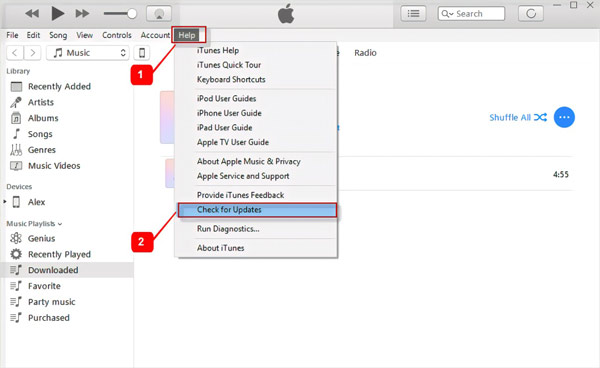
Passo 1 Apri il tuo iTunes.
Passo 2 Vai Aiuto menu sul PC o sul iTunes menu su Mac.
Passo 3 Scegliere il Controlla aggiornamenti opzione per cercare gli aggiornamenti disponibili.
Passo 4 Segui le istruzioni per installare la versione più recente e il ripristino dell'iPad dovrebbe funzionare normalmente.
Note:: Apple ha ucciso iTunes sugli ultimi aggiornamenti di macOS. Invece, puoi ripristinare il tuo iPad con l'app Finder.
Soluzione 3: metti l'iPad in modalità di ripristino
Se il tuo iPad rimane bloccato nella schermata di ripristino, puoi metterlo in modalità di ripristino e configurarlo di nuovo. Assicurati di utilizzare la versione più recente di iTunes o che il tuo Mac sia aggiornato prima del processo.
Passo 1 Collega il tuo iPad al computer utilizzando un cavo Lightning.
Passo 2 Metti il tuo iPad in modalità di ripristino:
Per un iPad senza pulsante Home, premi il pulsante Volume accanto al pulsante in alto e rilascialo rapidamente. Fai lo stesso con l'altro Volume pulsante. Quindi tieni premuto il Top pulsante.
Su un iPad con un pulsante Home, tieni premuto il pulsante Home Casa ed Top / Side Pulsanti contemporaneamente.

Passo 3 Rilascia il pulsante o i pulsanti finché non vedi la schermata della modalità di ripristino sul tuo iPad.
Passo 4 Quindi iTunes o Finder ti chiederanno di ripristinare o aggiornare il tuo dispositivo. Segui le istruzioni per ripristinare il tuo iPad.
Soluzione 4: il modo definitivo per risolvere il problema dell'iPad non si ripristina
Problemi software possono causare il blocco dell'iPad nella schermata di ripristino. Tuttavia, è difficile per la gente comune scoprire i problemi. Da questo punto, consigliamo Apeaksoft iOS System Recovery. Esegue la scansione del tuo iPad, rileva gli errori del software e li corregge automaticamente.

4,000,000+ Download
Risolvi facilmente vari problemi software su iPad, incluso iPad bloccato durante l'aggiornamento, iPad è disabilitato, iPad non riesce a verificare la presenza di aggiornamenti e altro.
Estrai il tuo iPad dalla schermata di ripristino.
Proteggi i tuoi dati e file durante la risoluzione dei problemi.
Supporta le ultime versioni dei modelli iOS e iPad.
Ecco i passaggi per riparare l'iPad bloccato in modalità di ripristino:
Passo 1 Scansiona i problemi del softwareInstalla il miglior strumento di riparazione per iPad sul tuo computer e aprilo. Scegliere Ripristino del sistema iOS per accedere all'interfaccia principale. Collega il tuo iPad alla stessa macchina con un cavo Lightning e premi il Inizio pulsante per avviare immediatamente la scansione dei problemi del software.
 Passo 2 Seleziona una modalità
Passo 2 Seleziona una modalitàClicca su Fissare pulsante e selezionare Modalità standard or Modalità avanzata in base alla tua situazione. Clicca il Confermare pulsante per andare avanti.
 Passo 3 Correggi l'iPad bloccato in modalità di ripristino
Passo 3 Correggi l'iPad bloccato in modalità di ripristinoControlla le informazioni sul tuo iPad e scarica il firmware corretto. Alla fine, fai clic su Avanti pulsante e il software riporterà il tuo iPad alla normalità dopo il download.

Parte 3: domande frequenti sull'impossibilità di ripristinare iPad
Cosa succede se la modalità di ripristino non funziona su iPad?
Se non riesci ad accedere alla modalità di ripristino sul tuo iPad, non puoi ripristinarlo o aggiornarlo con iTunes o Finder.
È possibile ripristinare un iPad senza un computer?
Sì, puoi ripristinare le impostazioni di fabbrica dell'iPad dopo aver inizializzato il dispositivo. Ciò non richiede un computer.
Perché iTunes non rileva il mio iPad in modalità di ripristino?
Dovresti seguire la procedura corretta per mettere il tuo iPad in modalità di ripristino. Inoltre, assicurati che iTunes sia aggiornato. Rimuovere il software antivirus dal computer prima del processo.
Conclusione
Questa guida ha discusso come risolvere il problema L'iPad non si ripristinerà problema. Apeaksoft iOS Data Backup & Restore è la migliore alternativa a iTunes per ripristinare i backup sul tuo iPad. Apeaksoft iOS System Recovery può aiutarti a eliminare rapidamente il ciclo di ripristino. Se riscontri altri problemi, scrivili qui sotto.